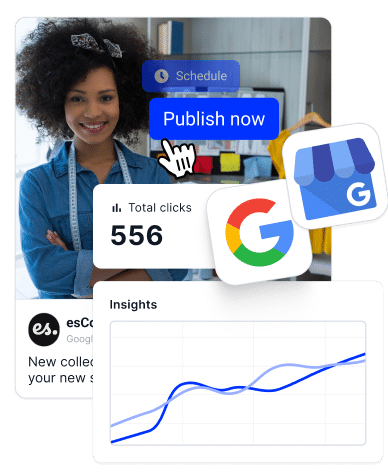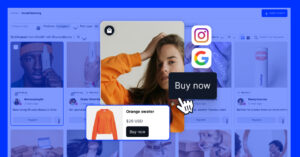Gestión de las funciones de los usuarios en su Google Business Profile es crucial para mantener la información empresarial y la eficacia de las operaciones. Al fin y al cabo, debes aprender a añadir y eliminar gestores y propietarios para delegar tareas y proteger datos confidenciales.
Por ello, he elaborado una guía que le guiará a través del proceso, le proporcionará consejos y responderá a las preguntas más habituales. Al final, estarás preparado para gestionar los roles de usuario de forma eficaz y mejorar la presencia online y la eficiencia operativa de tu empresa.
Listo para tomar el control de su Google Business Profile? Empecemos.
¿Qué es un usuario de Google Business Profile?
Un usuario de perfiles de Google Business es una persona a la que se le ha concedido acceso para administrar el perfil de Google Business de una empresa, lo que incluye propietarios y gerentes. Una vez añadidos, pueden trabajar en optimización del perfil de empresa de Googley ayudar en todo lo posible.
Sin embargo, aunque sólo los propietarios tienen pleno control para añadir y eliminar usuarios, editar la información de la empresa y gestionar todos los ajustes, los administradores tienen un acceso ligeramente más limitado. Pueden editar información, gestionar publicaciones y responder a opiniones, pero no pueden añadir ni eliminar usuarios.
Dicho esto, sólo puede haber una Propietario principaly es el usuario que creó inicialmente el perfil de empresa de Google. Aunque esta persona tiene todos los permisos para gestionar el perfil (como los propietarios estándar), también puede eliminarlo.
Además, tienen que transferir la titularidad principal si quieren borrarse del perfil, de modo que el nuevo titular principal pueda eliminar el perfil más adelante.
Como puede imaginar, esta función es crucial si está añadir varias ubicaciones a su GBP ya que un solo usuario no puede gestionar todas esas ubicaciones.
Nota: Cada usuario de Grupos de Google puede tener sus propias credenciales de acceso sin compartir la información de acceso. Además, Grupos de Google no puede gestionar ni poseer un perfil de Google Business.
¿Qué pueden hacer los propietarios y administradores de perfiles de empresa de Google?
Ambos tipos de usuario tienen acceso a una amplia gama de funciones para administrar un perfil de empresa de Google, y en la siguiente lista se incluyen todas ellas:
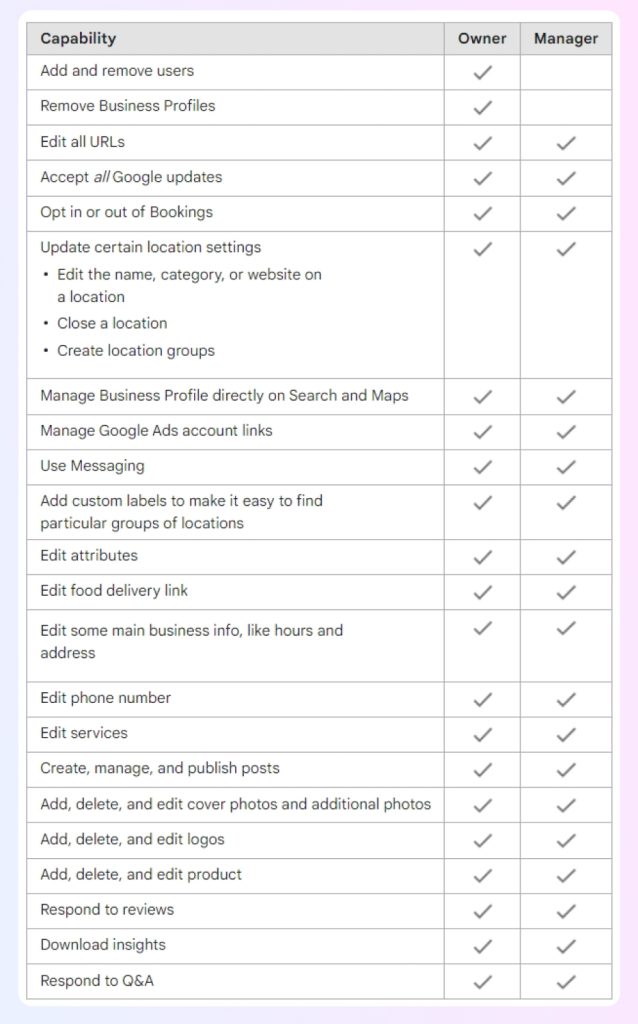
Como puede ver, estos usuarios pueden hacer de todo, desde responder a las reseñas de Google a reportar reseñas de Google para su eliminación y editar todas sus listas de GBP en bloque!
Asignación de funciones de perfil de Google Business Prácticas recomendadas
Asignar las funciones adecuadas en su perfil de Google Business es clave para mantener el control y la eficacia. Estas son algunas de las mejores prácticas:
- Evaluar las necesidades-Determinar quién necesita control total y quién acceso limitado;
- Revisar periódicamente-revise periódicamente todas las funciones de usuario que haya asignado para asegurarse de que se ajustan a las responsabilidades actuales de los miembros de su equipo.
- Limitar el acceso-conceder únicamente el nivel de acceso necesario para minimizar los riesgos.
- Impartir formación-Asegurarse de que todos los usuarios reciben formación sobre sus responsabilidades.
Así es como puede gestionar eficazmente su perfil de Google Business y, al mismo tiempo, salvaguardar siempre la información de su empresa.
Cómo añadir un propietario o un administrador a su perfil de empresa de Google
Añadir a otro propietario o gerente de la empresa a tu perfil de empresa de Google es quizás la mejor forma de hacerlo. Función Google My Business ya que te permite delegar todas las tareas relacionadas con la gestión de tu perfil. Además, el proceso para hacerlo es muy sencillo:
1. Accede y navega hasta tu perfil de empresa en la Búsqueda de Google
En primer lugar, debe encontrar y abrir su perfil de empresa de Google en la Búsqueda, lo que puede hacer fácilmente escribiendo mi negocio o el nombre correcto de su negocio:
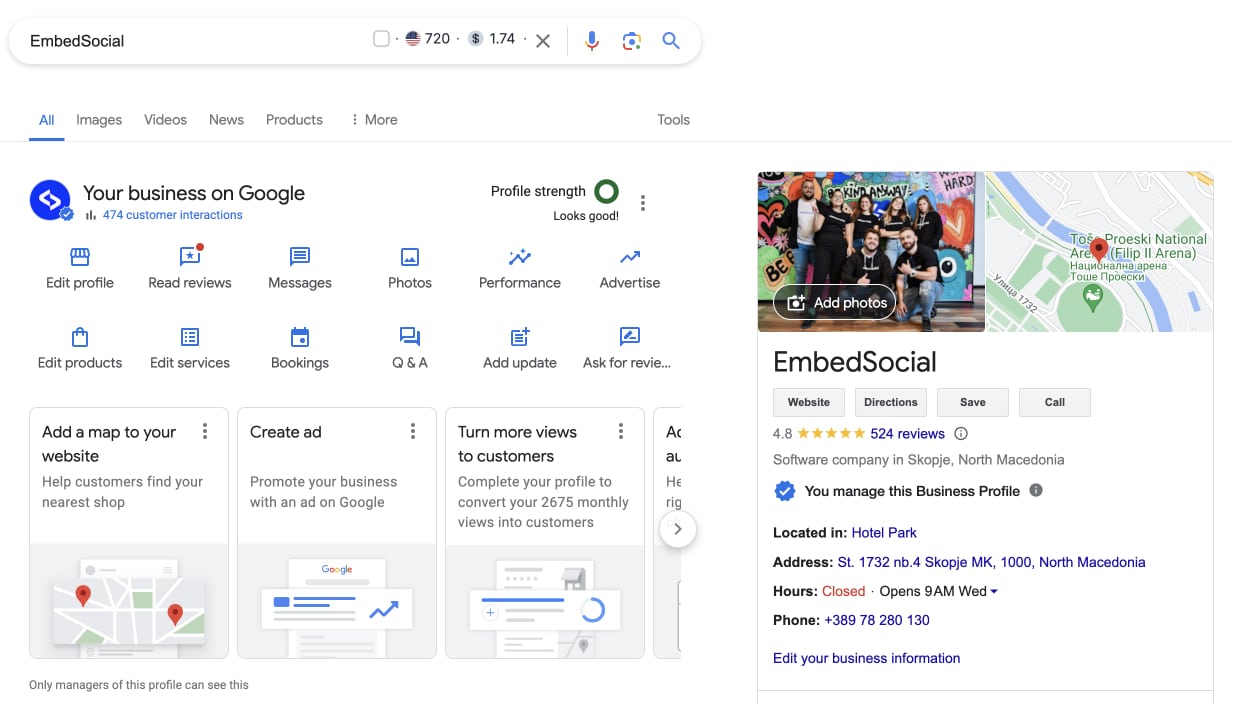
Nota: Para poder encontrar su perfil de empresa de Google, debe iniciar sesión con la dirección de correo electrónico que utilizó para crear el perfil o la que utiliza para administrarlo. Además, no puedes completar este proceso a través de Google Maps.
2. Acceda a la sección de configuración de su perfil de empresa
A continuación, debe acceder a su Configuración del perfil de empresaque encontrarás en el menú de tres puntos de la esquina superior derecha de tu perfil:
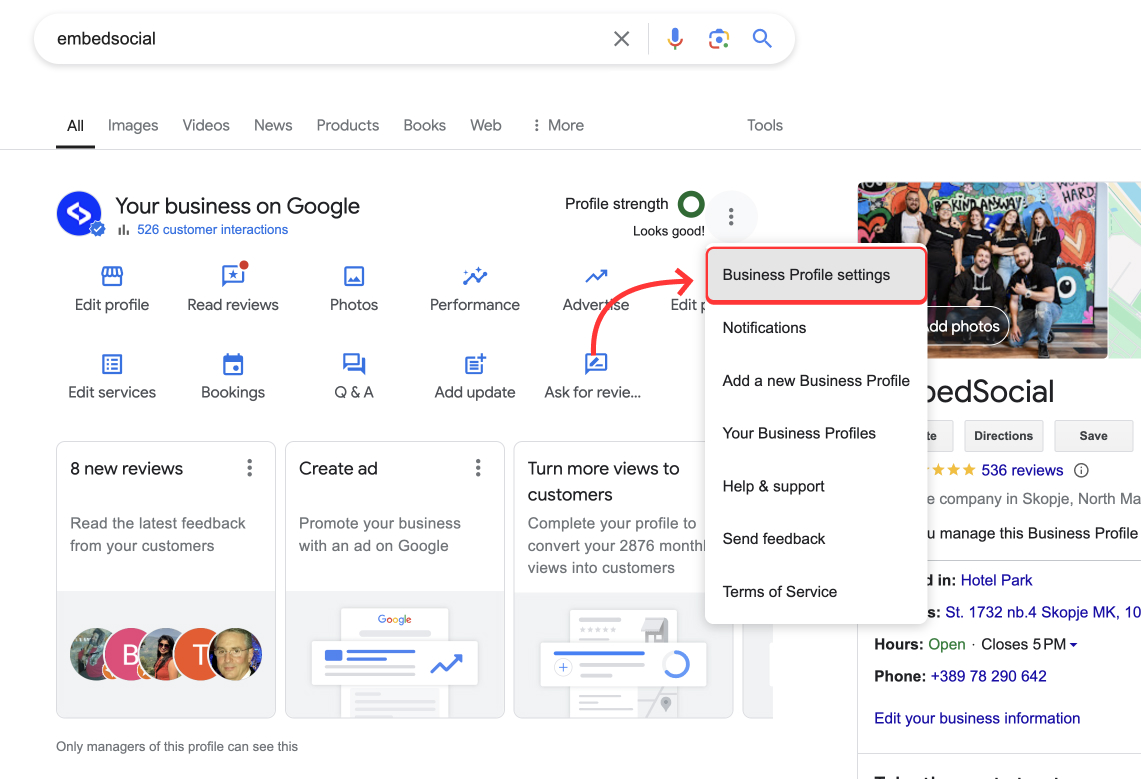
3. Acceda a la sección "Personas y acceso
Para añadir un usuario de perfil, debe pulse en "Personas y acceso sección:
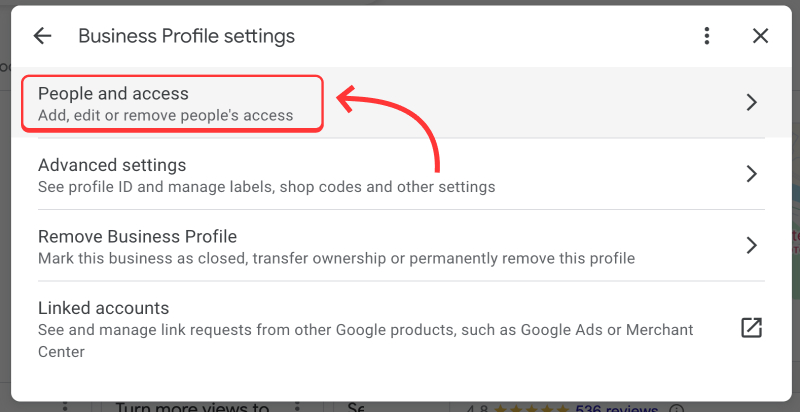
Aquí encontrará la lista completa de las personas que gestionan la GBP. Sólo tiene que hacer clic en Añadir nuevo para abrir la siguiente pantalla e invitar a la persona por correo electrónico
4. Añade el correo electrónico del usuario, elige el tipo de acceso y envía la invitación
Por último, pero no menos importante, tiene que elegir el tipo de función que desea asignar al nuevo usuario y pulse "Invitar para enviar un correo electrónico directamente a su bandeja de entrada.
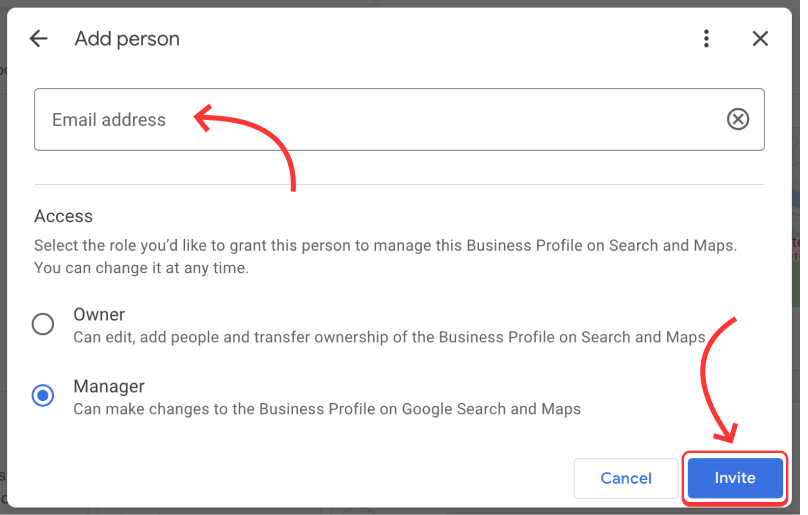
El usuario en cuestión recibirá el siguiente correo electrónico:
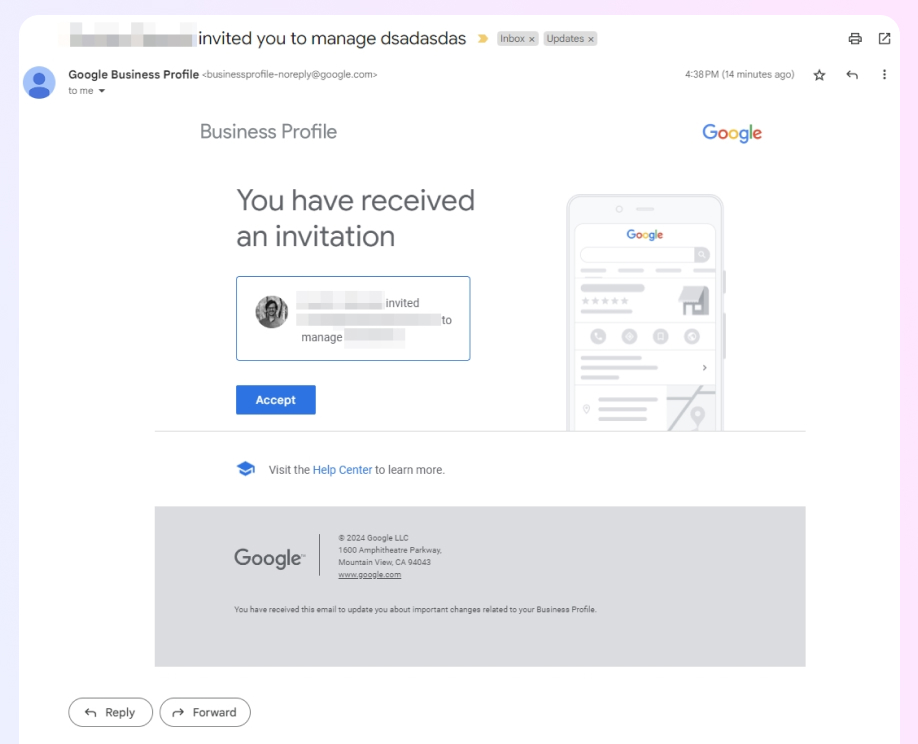
Una vez que el usuario pulsa "Aceptarse convertirá oficialmente en propietario o administrador del perfil de Google Business en cuestión. Dicho esto, si más adelante cambias de opinión o el usuario ya no es responsable de gestionar el perfil, aprende a eliminar su acceso a continuación.
Cómo eliminar a un propietario o a un administrador de su perfil de empresa de Google
El proceso para eliminar a un propietario o a un administrador de una cuenta de empresa local es bastante similar, ya que sigue la mayoría de los mismos pasos descritos anteriormente:
1. Accede y navega hasta tu perfil de empresa en la Búsqueda de Google
En primer lugar, debe encontrar y abrir su perfil de empresa de Google en la Búsqueda, lo que puede hacer fácilmente escribiendo mi negocio o el nombre correcto de su negocio:
Nota: Para poder encontrar tu perfil de Google Business, debes haber iniciado sesión con la dirección de correo electrónico que utilizaste para crear el perfil o con la que lo administras.
2. Acceda a la sección de configuración de su perfil de empresa
A continuación, debe acceder a su Configuración del perfil de empresaque encontrarás en el menú de tres puntos de la esquina superior derecha de tu perfil:
3. Acceda a la sección "Personas y acceso
Para añadir un usuario de perfil, debe pulse en "Personas y acceso sección:
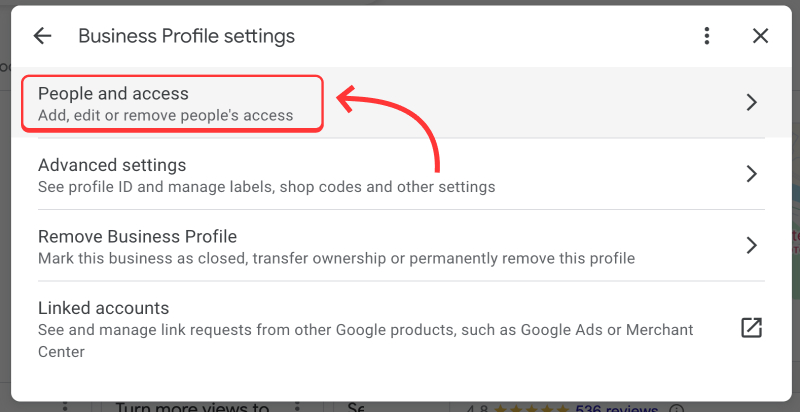
4. Acceder a la sección de un usuario para eliminarlo de la cuenta
Ahora, sólo tienes que pulsar el nombre del usuario que quieres eliminar y pulse "Eliminar persona y Eliminar para confirmar la acción:
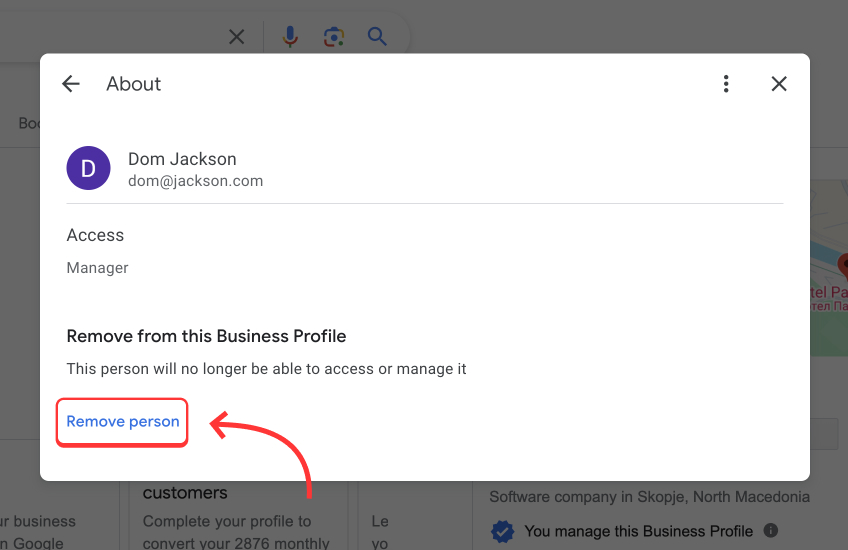
5. Vuelva a comprobar la sección "Personas y acceso
Una vez que hayas revocado el acceso de un usuario a la gestión de tu perfil de Google Business, recibirás una notificación y el usuario desaparecerá de la página de Google Business. Personas y acceso sección:
El usuario en cuestión recibirá el siguiente correo electrónico:
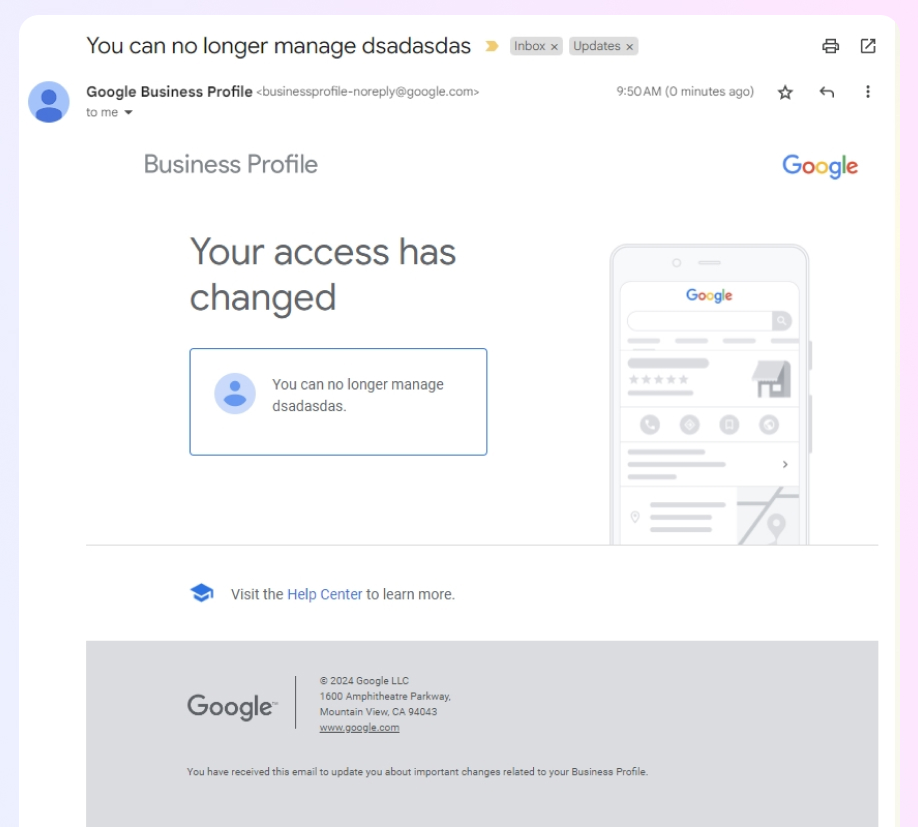
¿Cómo transferir la propiedad principal de su perfil de Google Business?
Si ya no necesita administrar su perfil de Google Business, debe transferir inmediatamente la propiedad a un usuario diferente (siempre que no lo elimine).
El proceso es bastante sencillo, ya que sigue algunos de los pasos anteriores:
1. Accede y navega hasta tu perfil de empresa en la Búsqueda de Google
En primer lugar, debe encontrar y abrir su perfil de empresa de Google en la Búsqueda, lo que puede hacer fácilmente escribiendo mi negocio o el nombre correcto de su negocio:
2. Acceda a la sección de configuración de su perfil de empresa
A continuación, debe acceder a su Configuración del perfil de empresaque encontrarás en el menú de tres puntos de la esquina superior derecha de tu perfil:
3. Acceda a la sección "Personas y acceso
Para añadir un usuario de perfil, debe pulse en "Personas y acceso sección:
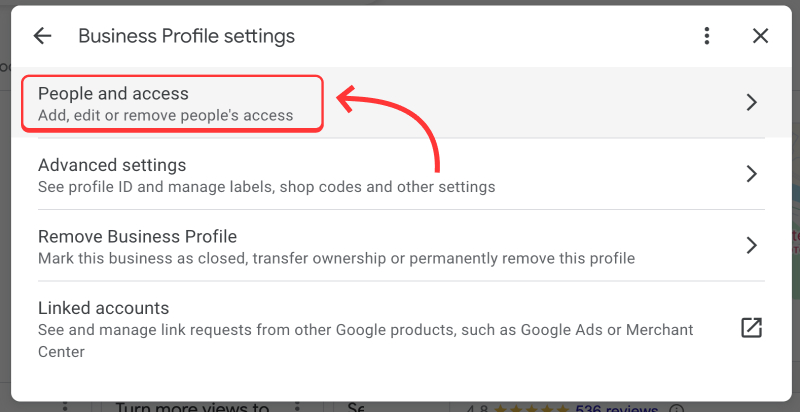
4. Acceder a la sección de un usuario para convertirlo en propietario principal
Ahora, pulse el usuario al que desea transferir su propiedad y haga clic en la opción Acceso, como se muestra a continuación:
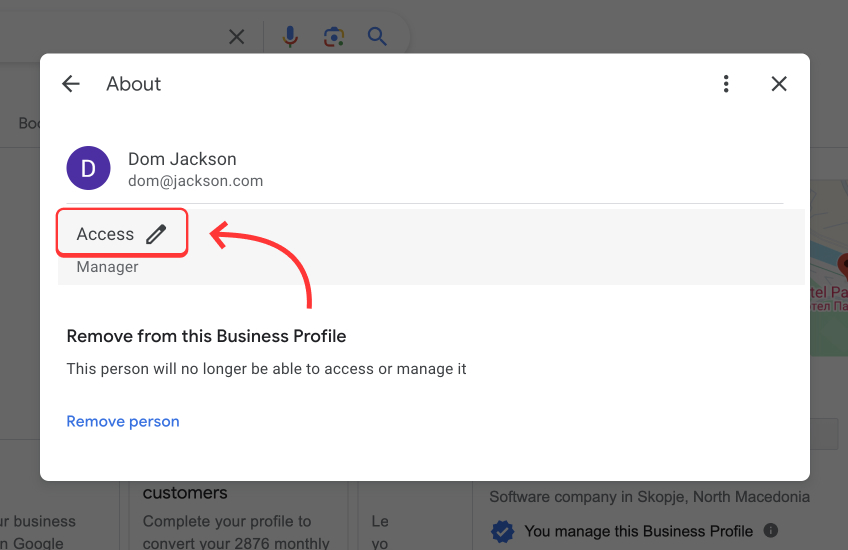
A continuación, marque Propietario principal bajo el Acceso sección. Cuando haya terminado, simplemente haga clic en Guardar:
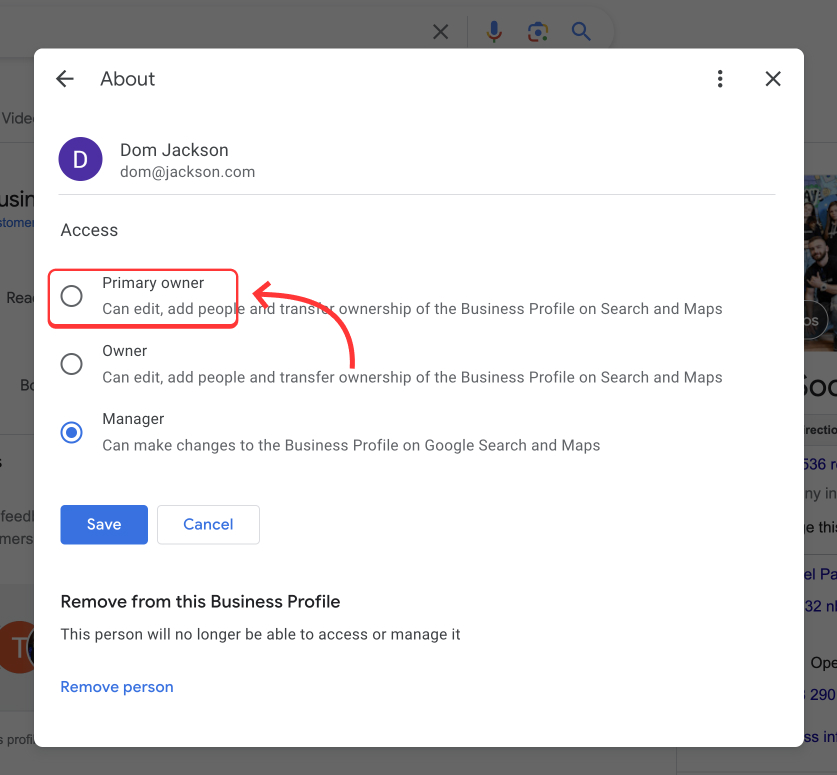
Nota: El usuario en cuestión debe ser actualmente copropietario, y recibirá un correo electrónico oficial notificándole el cambio, que deberá aceptar.
Nuevo gestor y limitaciones del propietario
Tenga en cuenta que cuando elija funciones de propietario o gestor, éstas serán impedir el acceso a todas las funciones del perfil en los primeros 7 días.
Por ahora, no pueden eliminar o anular perfiles, eliminar varios administradores o propietarios, transferir la propiedad principal a cualquiera, etc.
Además, si quieres transferir la titularidad del perfil a un usuario que lo gestione desde hace menos de 7 días, recibirás un error y tendrás que esperar.
¿Cómo asignar funciones a los perfiles de Google Business sin acceso directo?
La gestión de perfiles de Google Business (GBP) a menudo requiere la contribución de varios miembros del equipo, pero dar a todos acceso directo puede dar lugar a riesgos de seguridad y errores. EmbedSocial ofrece un Programas informáticos GBP que se integra con la API de Google Business, lo que le permite gestionar los perfiles de forma eficaz sin comprometer el control.
EmbedSocial permite el acceso basado en funciones, lo que permite a los miembros del equipo realizar tareas específicas como publicar actualizaciones o responder a reseñas sin acceder a la cuenta completa. Este enfoque mejora la seguridad y agiliza los flujos de trabajo.
Ventajas clave:
- Acceso controlado: Asigne funciones con permisos específicos, reduciendo el riesgo de cambios no autorizados.
- Seguridad reforzada: Limite el acceso a los ajustes sensibles de la cuenta, garantizando que sólo se realicen acciones autorizadas.
- Flujo de trabajo optimizado: Los miembros del equipo pueden trabajar dentro de EmbedSocial, centrándose en sus tareas sin necesidad de acceso directo a GBP.
Este método permite una gestión eficaz de los perfiles manteniendo el control y la seguridad.
Aprende a añadir y eliminar usuarios de GBP para gestionar fácilmente tu perfil
Al fin y al cabo, la gestión eficaz de las funciones de usuario en su perfil de Google Business es esencial para mantener una información empresarial precisa y unas operaciones fluidas.
Afortunadamente, puedes seguir esta guía para añadir y eliminar gestores y propietarios con confianza, asegurándote de que tu equipo tiene los niveles de acceso adecuados en todo momento.
No obstante, revise y ajuste periódicamente las funciones según sea necesario, e imparta la formación necesaria a todos los usuarios para proteger los datos de su empresa y mejorar su presencia en línea.
Además, explore varios Herramientas GBPespecialmente los que tienen acceso a la API de perfil de empresa de Googlecomo EmbedSocialya que le permite tomar el control efectivo de la huella digital de su negocio y construir su reputación en línea en los listados de búsqueda locales.
Preguntas frecuentes
¿Pueden varias personas gestionar un perfil de empresa de Google?
Sí, varias personas pueden administrar un perfil de Google Business, ya que puedes asignar funciones de propietario y de administrador a tantas personas como desees. De este modo, podrán ayudarte con diversas tareas mientras mantienes el control sobre tu perfil.
¿Cómo puedo añadir un administrador a Google My Business en 2024?
Para añadir un administrador a tu Google My Business en 2024, primero tienes que encontrar tu perfil en la Búsqueda antes de acceder a la sección "Personas y acceso" en "Configuración del perfil de empresa". Allí podrás añadir y eliminar a todos los propietarios y administradores de empresas que desees.
¿Qué es un gestor de perfiles de empresa de Google?
El administrador de Google My Business es una función que permite a los usuarios gestionar la mayoría de los aspectos de un perfil de Google Business, incluida la edición de la información de la empresa, la creación de publicaciones y la respuesta a las opiniones, sin un control administrativo total.
¿Cuáles son las diferencias entre propietarios y gestores?
Los propietarios tienen control total sobre el perfil de Google Business, lo que incluye añadir o eliminar usuarios y transferir la propiedad. Los administradores pueden editar la información de la empresa y gestionar las tareas cotidianas, pero no pueden añadir o eliminar usuarios ni cambiar el propietario.
¿Puede un directivo destituir a otro?
No, un administrador no puede eliminar a otro administrador. Solo el propietario tiene autoridad para añadir o eliminar usuarios, incluidos otros administradores, del perfil de empresa de Google.